Bedingte Formatierung
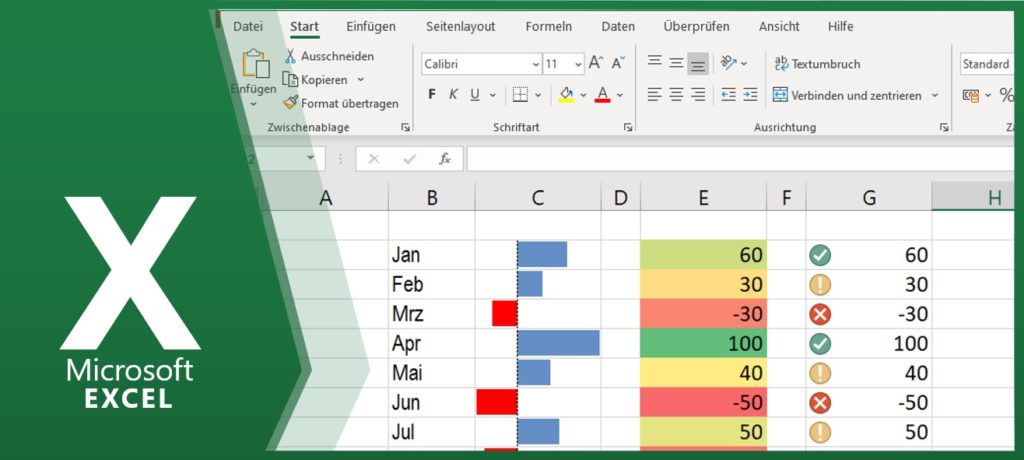
Sie möchten, dass ein ganz bestimmter Zellenbereich bei einer Eingabe von z.B. kleiner als 10.000 automatisch rot formatiert wird bzw. sich bei einem Wert von mehr als 50.000 automatisch blau verfärbt? Für solche Fälle gibt es die bedingte Formatierung. Markieren Sie einen Zellenbereich und wählen im Menüband START die BEDINGTE FORMATIERUNG / NEUE REGEL aus. […]
Relative und absolute Bezüge
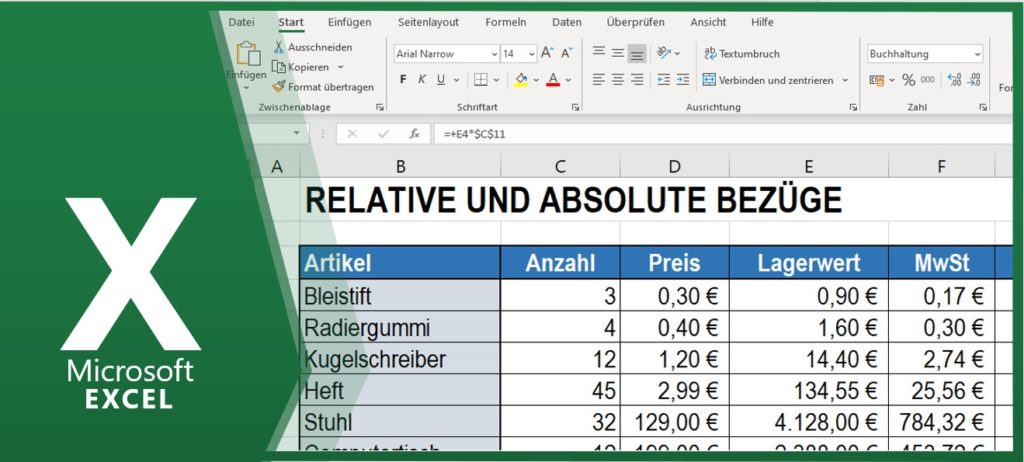
Mit der Gültigkeitsprüfung können Sie für jede Zelle einstellen, welche Werte gültig bzw. ungültig sind. Die Gültigkeitsprüfung finden Sie im Menü DATEN / DATENÜBERPRÜFUNG. Formeln kopieren Anstatt die gleichen Formeln immer wieder einzugeben, haben Sie die Möglichkeit diese zu kopieren. Am einfachsten kopieren Sie die Formeln mit der AUTOAUSFÜLLFUNKTION. Excel kopiert mit der AUTOAUSFÜLLFUNKTION die […]
Datenüberprüfung
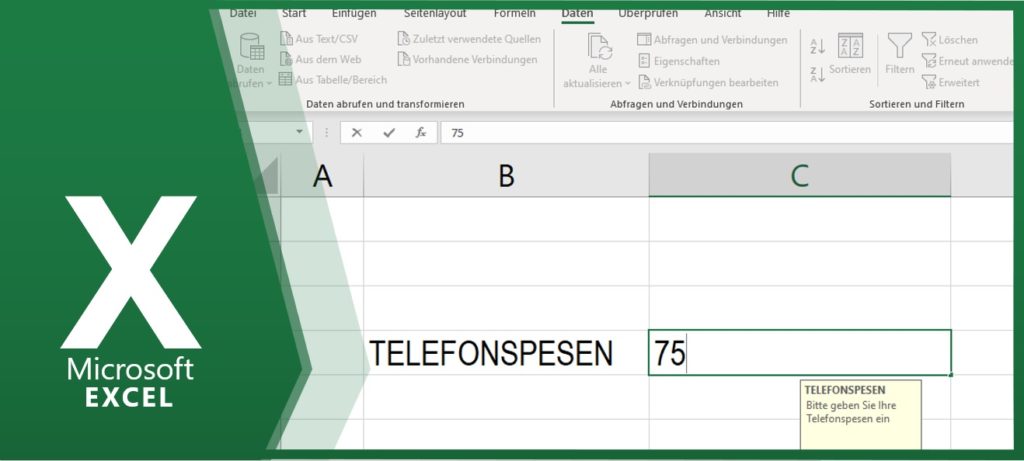
Mit der Gültigkeitsprüfung können Sie für jede Zelle einstellen, welche Werte gültig bzw. ungültig sind. Die Gültigkeitsprüfung finden Sie im Menü DATEN / DATENÜBERPRÜFUNG. Gültigkeitskriterien In der ersten Registerkarte stellen Sie ein, welche Werte zugelassen werden. In diesem Beispiel sind es alle Dezimalzahlen zwischen 0 und 75. Eingabemeldung Wenn Sie auf eine Zelle mit der […]
Dropdown erstellen
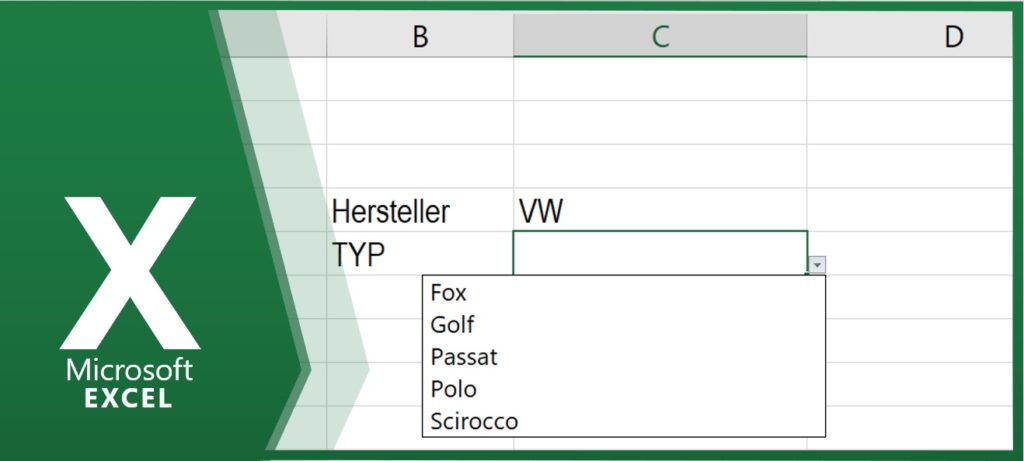
Mit Hilfe der Gültigkeitsprüfung lassen sich auch sehr komfortable DropDown-Menüs erstellen. Im Fenster GÜLTIGKEITSPRÜFUNG stellen Sie in der Registerkarte EINSTELLUNGEN die Gültigkeitskriterien auf LISTE ein. In der Zelle QUELLE legen Sie den Datenbereich für Ihr DropDown-Menü fest. Soll der Quellbereich des DropDown-Menüs nicht in der selben Tabelle liegen, dann müssen Sie den Datenbereich mit einem […]
SVERWEIS Funktion
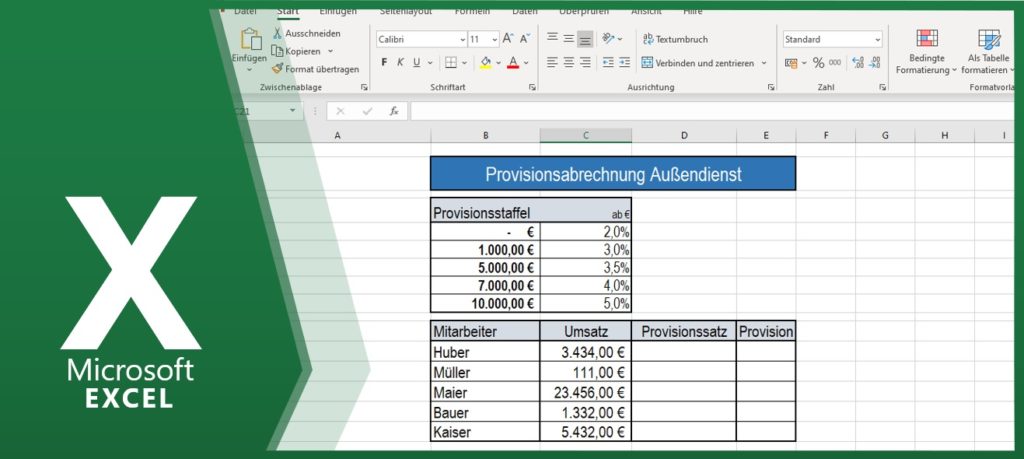
Die SVERWEIS Funktion wird dann benötigt, wenn die Datenbestände nicht nebeneinander, sondern untereinander (senkrecht) in einer neuen Zeile erfasst worden sind. 1. Argument: Überprüfte Zahl 2. Argument: Datenbank 3. Argument: In welcher Spalte, bezogen auf die markierte Datenbank, steht der gesuchte Wert. Die Provisionsstaffelung ist in diesem Beispiel senkrecht aufgebaut, somit benötigen Sie zur Lösung dieser […]
Transponieren
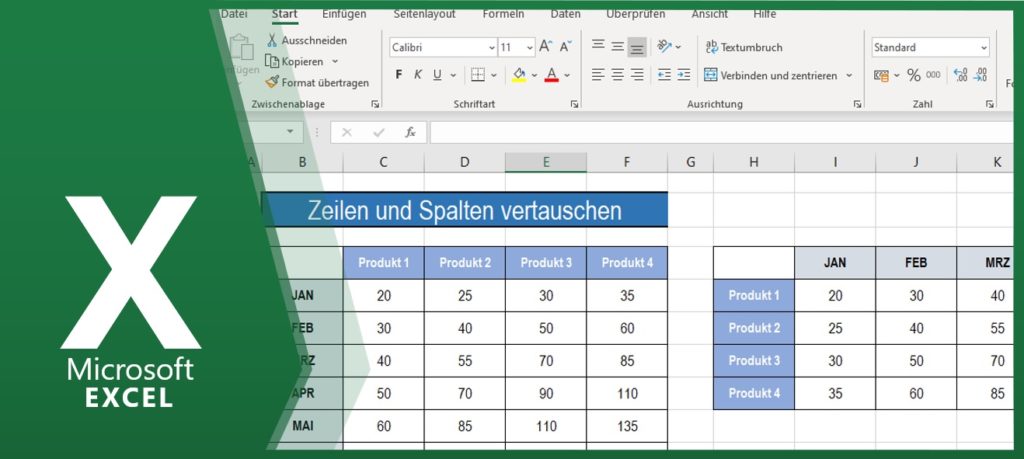
Möchten Sie eine Tabelle drehen d.h. Zeilen und Spalten sollen vertauscht werden. Zuerst markieren Sie die gesamte Tabelle und kopieren sie in die Zwischenablage – rechte Maustaste / KOPIEREN. Danach eine leere Zelle markieren und über das Menü START / EINFÜGEN die Funktion TRANSPONIEREN auswählen. Danach sollte Sie eine gedrehte Tabelle erhalten.